Möchten Sie Ihr Steam-Konto dauerhaft löschen? Was auch immer der Grund sein mag, das Löschen Ihres Steam-Kontos ist ein relativ einfacher Vorgang, der in wenigen Minuten abgeschlossen werden kann.
Wenn Steam nicht mehr ein Dienst ist, den Sie nutzen möchten, können Sie Ihr Steam-Konto löschen. Dadurch wird Ihr Steam-Konto zusammen mit allen zugehörigen Daten dauerhaft von den Steam-Servern entfernt. Bevor Sie Ihr Steam-Konto löschen, müssen Sie jedoch einige wichtige Dinge wissen.
In diesem Artikel werden die erforderlichen Schritte beschrieben, um Ihr Konto und alle damit verbundenen Daten dauerhaft zu löschen. Wir beantworten auch einige häufig gestellte Fragen und Dinge, die Sie wissen sollten, bevor Sie sich entscheiden, Ihr Konto zu löschen. Wenn Sie also bereit sind, sich von Steam zu verabschieden, lesen Sie weiter!
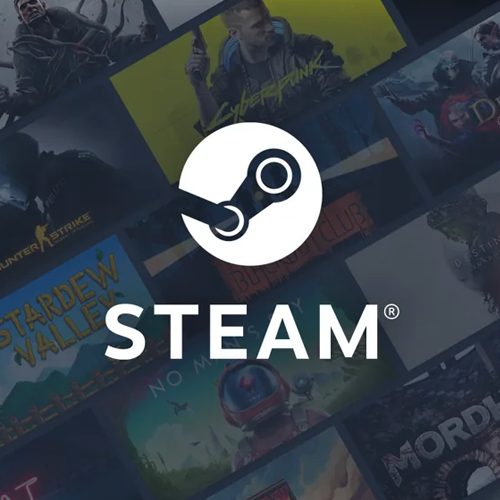
Was passiert, wenn Sie Ihr Steam-Konto löschen?
Nachdem Sie Ihr Steam-Konto gelöscht haben, werden Ihre Informationen und Spiele dauerhaft von der Steam-Plattform entfernt. Das bedeutet, dass Sie nicht mehr auf die von Ihnen gekauften Spiele zugreifen oder die CD-Keys verwenden können, die Sie zuvor bei Steam eingegeben haben.
Auf der anderen Seite werden alle privaten Informationen, die Steam möglicherweise über Sie gespeichert hat, dauerhaft von seinen Servern entfernt. Dies macht es einfacher, sicherzustellen, dass Sie online sicher sind. Selbst wenn die Server von Steam durch einen Cyberangriff kompromittiert werden, sind Ihre Daten für Dritte nicht mehr zugänglich.
Es ist außerdem wichtig zu beachten, dass Sie keine Rückerstattung für die Spiele auf Ihrem Konto erhalten, wenn Sie sich dauerhaft von der Plattform entfernen. Wenn Sie eine Rückerstattung für einen von Ihnen getätigten Kauf erhalten möchten, müssen Sie dazu berechtigt sein. Wenn Sie beispielsweise kürzlich ein Spiel gekauft haben, für das Sie jedoch seit zwei Stunden noch nicht bezahlt haben, können Sie eine Rückerstattung beantragen und Ihr Konto nach der Ausstellung löschen.
Kurz gesagt: Wenn Sie Ihr Steam-Konto löschen, bleiben Erinnerungen zurück. Ihre Forenbeiträge, Rezensionen, privaten Nachrichten und Spiele werden dauerhaft von der Plattform entfernt.
So löschen Sie Ihr Steam-Konto dauerhaft
So löschen Sie Ihr Steam-Konto endgültig:
- Melden Sie sich bei Ihrem Steam-Konto an.
- Klicken Sie im oberen Menü auf den Link „Support“.
- Scrollen Sie nach unten und klicken Sie auf „Mein Konto“.
- Klicken Sie auf Kontodetails verwalten.
- Scrollen Sie nach unten, bis Sie den Link „Mein Steam-Konto löschen“ erreicht haben, und klicken Sie darauf.
- Klicken Sie nun auf „Mit Kontolöschung fortfahren“.
Lassen Sie uns diese Schritte weiter unten im Detail besprechen!
So löschen Sie ein Steam-Konto
Sind Sie sicher, dass Sie Ihr Steam-Konto dauerhaft löschen möchten? Wenn Ihre Antwort „Ja“ lautet, finden Sie hier die Schritte, die Sie dazu befolgen müssen.
- Öffnen Sie einen beliebigen Webbrowser und navigieren Sie zum Store.dampfbetrieben.com, um zur Steam-Webplattform zu gelangen. Auch wenn Sie Steam nicht auf Ihrem Gerät heruntergeladen haben, können Sie Ihr Konto über die Online-Schnittstelle löschen.
-
Wenn Sie nicht angemeldet sind, geben Sie Ihre Kontodaten ein und klicken Sie auf die Schaltfläche Anmelden. Abhängig von der Sicherheit Ihres Kontos werden Sie möglicherweise aufgefordert, einen Bestätigungscode vom Steam Guard einzugeben.
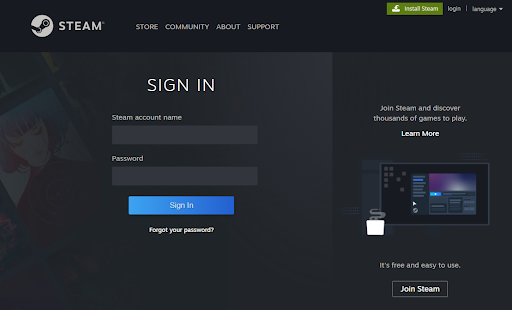
-
Nachdem Sie sich erfolgreich bei Ihrem Steam-Konto angemeldet haben, klicken Sie oben rechts auf Ihren Benutzernamen und wählen Sie im Dropdown-Menü Kontodetails aus.
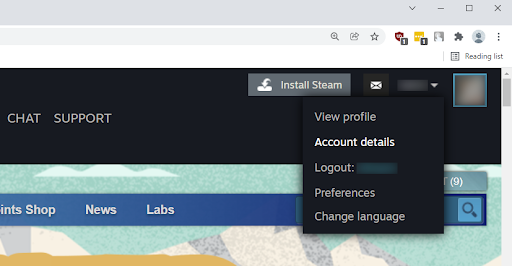
-
Scrollen Sie nach unten zum Ende der Seite. Klicken Sie auf den Link Mein Steam-Konto löschen, der sich unter den Familieneinstellungen befindet.
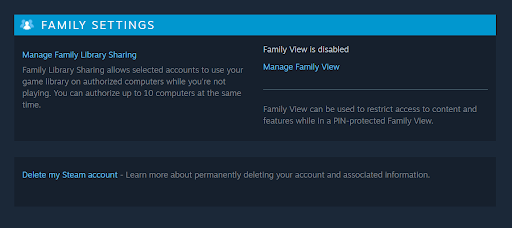
-
Sie werden zu einer Seite mit Informationen zum Kontolöschvorgang weitergeleitet. Lesen Sie unbedingt alle angezeigten Informationen sowie die häufig gestellten Fragen. Wenn Sie sicher sind, dass Sie Ihr Steam-Konto löschen möchten, klicken Sie auf die Schaltfläche Mit der Kontolöschung fortfahren.
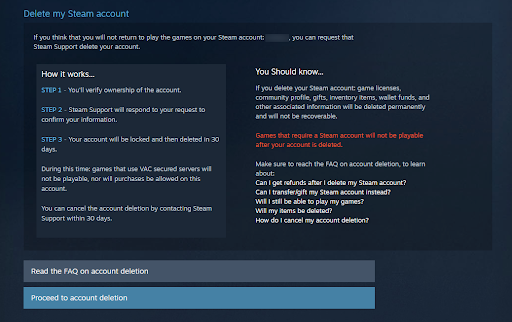
-
Füllen Sie das Antragsformular zur Kontolöschung aus. Sie werden aufgefordert, Informationen wie die erste E-Mail-Adresse anzugeben, die Sie für Ihr Steam-Konto verwendet haben, Zahlungsinformationen und die mit Ihrem Konto verknüpfte Telefonnummer. Dieser Schritt ist erforderlich, um nachzuweisen, dass Sie der rechtmäßige Inhaber des Kontos sind.
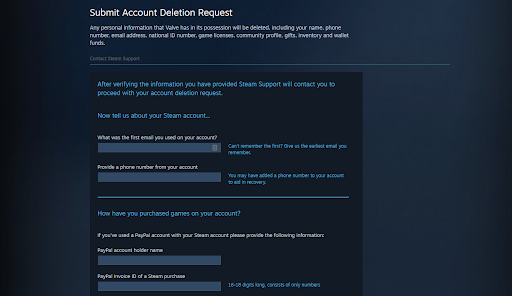
- Klicken Sie auf Senden, wenn Sie mit dem Ausfüllen aller erforderlichen Informationen fertig sind. Sie müssen warten, bis der Steam-Support Sie per E-Mail kontaktiert, um die Kontolöschung zu bestätigen. Dies kann bis zu mehreren Tagen dauern – seien Sie geduldig!
- Wenn Sie von einem Mitglied des Steam-Supportteams kontaktiert werden, befolgen Sie die Anweisungen zu den nächsten Schritten, die zum Löschen Ihres Steam-Kontos erforderlich sind.
So löschen Sie Spiele von einem Steam-Konto
Wenn Sie nicht Ihr gesamtes Konto löschen möchten, haben Sie die Möglichkeit, nur Spiele von Ihrem Steam-Konto zu löschen. Ein gelöschtes Spiel bleibt technisch gesehen Ihr Eigentum, wird jedoch erst dann mit Ihrem Konto verknüpft, wenn Sie es wiederherstellen. Früher musste man sich hierfür an den Steam-Support wenden, doch jetzt ist dies ganz einfach mit nur wenigen Schritten erledigt.
- Öffnen Sie einen beliebigen Webbrowser Ihrer Wahl und navigieren Sie zur Seite Steam-Support. Hier erhalten Sie Hilfe zu all Ihren Spielen und Ihrem Konto.
- Wenn Sie nicht angemeldet sind, stellen Sie sicher, dass Sie sich mit dem Konto anmelden, das das Spiel enthält, das Sie löschen möchten. Abhängig von Ihren Sicherheitseinstellungen müssen Sie möglicherweise einen vom Steam Guard gesendeten Bestätigungscode angeben.
-
Klicken Sie nach erfolgreicher Anmeldung auf das Spiel, das Sie dauerhaft aus Ihrer Steam-Bibliothek löschen möchten.
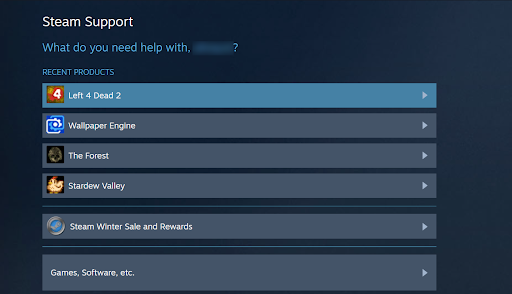
-
Sie sehen verschiedene Informationen zum Spiel, z. B. den Zeitpunkt des Kaufs und wie viel Sie insgesamt gespielt haben. Klicken Sie auf die Schaltfläche Ich möchte dieses Spiel dauerhaft aus meinem Konto entfernen.
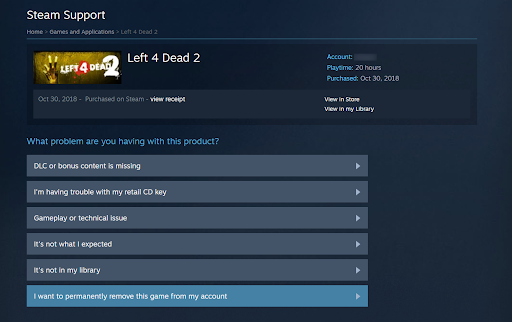
-
Lesen Sie die Informationen auf der Seite. Wenn Sie fortfahren möchten, klicken Sie auf die Schaltfläche OK, die aufgelisteten Spiele dauerhaft aus meinem Konto entfernen.
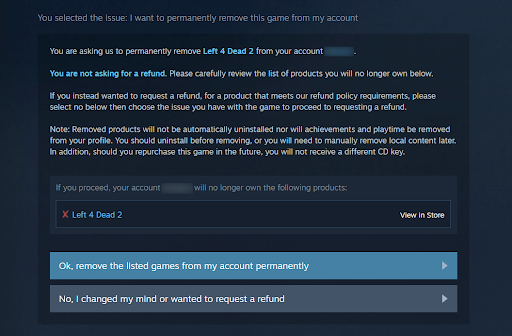
Können Sie ein gelöschtes Steam-Konto wiederherstellen?
Die kurze Antwort lautet nein. Sobald Ihr Steam-Konto gelöscht wurde, können Sie es unter keinen Umständen mehr wiederherstellen. Das bedeutet, dass alle Ihre Spiele, einschließlich der über CD-Keys beanspruchten Spiele, sowie Ihre privaten Informationen und Forenbeiträge für immer gelöscht werden.
Aufgrund dieses Systems benötigt Steam einen ausreichenden Eigentumsnachweis, bevor Ihr Konto dauerhaft gelöscht werden kann. Indem Sie nachweisen, dass Sie der rechtmäßige Besitzer eines Kontos sind, stimmen Sie zu, dass die Informationen und Spiele von der Steam-Plattform gelöscht werden, ohne dass eine Möglichkeit besteht, sie wiederherzustellen.
Wenn Sie mehrere Spiele auf Steam haben, empfehlen wir Ihnen, die Löschung Ihres Kontos noch einmal zu überdenken, bevor Sie damit beginnen. Wenn Ihre Steam-Bibliothek jedoch relativ klein ist oder nur aus kostenlos spielbaren Titeln besteht, können Sie Ihr Konto schnell löschen, um Ihre Online-Privatsphäre zu verbessern oder Steam-Konten zu verschieben.
Sehen Sie sich den Testbericht zum Cooler Master Hyper 212 Black Edition RGB an
Abschließende Gedanken
Wir hoffen, dass wir alle Ihre Fragen beantwortet und Ihnen die Schritte zum dauerhaften Löschen Ihres Steam-Kontos gegeben haben. Lassen Sie uns wissen, wenn wir etwas verpasst haben oder wenn Sie möchten, dass wir uns noch um etwas kümmern! Benötigen Sie weitere Informationen? Wir empfehlen, sich für persönliche Unterstützung an den Steam-Support zu wenden.
Zusätzlich zu diesem Artikel finden Sie in unserem Hilfecenter zahlreiche Informationen zur Behebung verschiedener technischer Probleme. Sie können auch unseren Blog für die neuesten Nachrichten und weitere hilfreiche Artikel besuchen – wir würden uns freuen, Sie dort zu sehen!
Noch etwas
Melden Sie sich für unseren Newsletter an und greifen Sie frühzeitig auf unsere Blogbeiträge, Aktionen und Rabattcodes zu. Vielen Dank fürs Lesen! Wir hoffen, Sie bald wieder zu sehen.
Empfohlene Artikel
» So greifen Sie auf den Steam-Screenshot-Ordner unter Windows 10 zu und verwenden ihn
» Top kostenlose PC-Optimierer im Jahr 2022
» So optimieren Sie Windows 10/11 für Gaming
Sie können sich gerne an uns wenden, wenn Sie Fragen oder Wünsche haben, die wir bearbeiten sollen. Vielen Dank fürs Lesen, wir hoffen, Sie bald wieder zu sehen!